Bagaimana Anda akan menghubungkan Windows 10 Anda ke jaringan seluler?
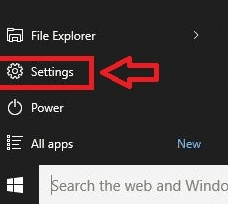
- 2224
- 475
- Dominick Barton
Microsoft pertama kali merilis Windows 8 dengan harapan membuat Windows sistem operasi yang lebih mobile, serbaguna dan portabel.Tampaknya Microsoft tidak memberikan harapan pada itu dengan Windows 10 yang baru. Tablet dan buku catatan lain yang mendukung Windows 10 dapat dengan mudah mengakses jaringan seluler mengingat mereka memiliki semua persyaratan perangkat keras yang diperlukan.
Banyak produsen memperkenalkan slot kartu SIM di tablet dan notebook Windows 10 beberapa waktu lalu dan dengan peluncuran Windows 8. Sejak itu orang -orang datang untuk menggunakan dan menyukai fitur baru ini di workstation kesayangan mereka.Microsoft hanya meningkatkan pengalaman pengguna ini melalui perbaikan di bawah kap dengan sistem operasi dan pengalaman yang lebih ramping dan ramah pengguna yang menghubungkan ke jaringan seluler.
Kemampuan untuk terhubung ke jaringan seluler memberi Anda, kemungkinan tanpa batas untuk memiliki akses data di mesin Anda. Anda dapat menonton film, video, gambar, berselancar, memeriksa surat, mengunduh program, mendengarkan musik dan mengakses semua kemungkinan lainnya secara online.
Tip: Bahkan jika buku catatan atau tablet Anda tidak memiliki slot kartu SIM, Anda bisa mendapatkan modem broadband dan menggunakannya untuk terhubung ke jaringan seluler di Windows 10.
Catatan: Anda juga harus memiliki kartu SIM yang valid dan berfungsi yang dimasukkan ke dalam tablet atau notebook Anda sebelum Anda mengikuti prosedur ini atau memiliki modem portabel broadband Anda dicolokkan dan dikenali oleh PC Anda, mana pun yang terjadi.
Catatan: Anda pasti membutuhkan paket data dari operator Anda untuk mendapatkan akses data melalui jaringan seluler.
Bagaimana Anda menghubungkan Windows 10 PC Anda ke jaringan seluler untuk pertama kalinya?
Ada dua cara untuk melakukan ini.
Metode 1
1- Klik tombol Mulai dan buka menu Mulai.
2- Pilih Pengaturan.
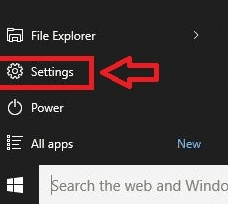
3- Klik jaringan dan internet di tengah jendela.
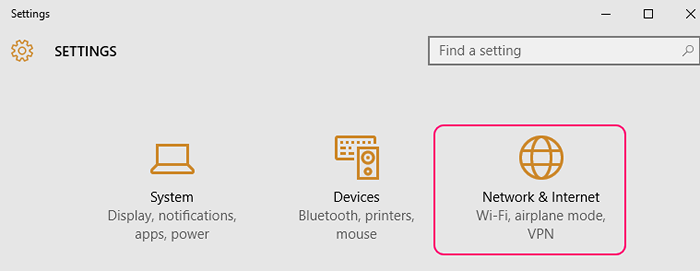
4- Di panel kiri, Anda akan melihat berbagai opsi koneksi, pilih seluler.
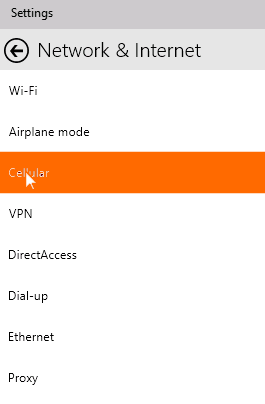
5- Setelah Anda mengklik seluler, panel kanan akan menunjukkan opsinya.
6- Di antara opsi yang menemukan dan klik pada koneksi yang tersedia.
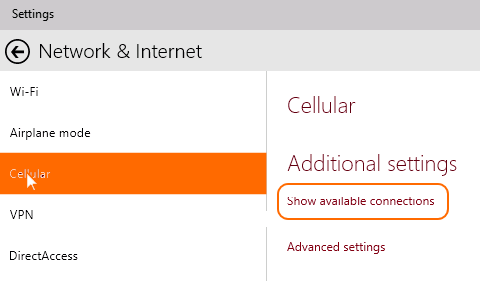
7- Ini akan membawa Anda ke pesona jaringan, dengan daftar jaringan yang tersedia.
8- Pilih yang Anda sukai dan klik Connect.
Anda sekarang telah menghubungkan mesin Anda ke jaringan seluler 🙂
Metode 2
1- Klik ikon jaringan di bilah tugas di bawah ini, di sudut kanan bawah.
2- Pada panel kanan yang sekarang terbuka, pilih Cellular Networks.
3- Ini sekarang akan membuka pengaturan.
4- Pilih Jaringan dan Internet dan kemudian klik Cellular.
5- Anda sekarang dapat memilih jaringan seluler pilihan Anda dan klik Connect.
6- Jika jaringan dilindungi oleh nama pengguna dan kata sandi Anda, atau APN, Anda akan diminta untuk detail Anda, masukkan saat ini terjadi.
Anda sekarang akan terhubung ke jaringan seluler Anda.
- « Nonaktifkan file paging dan hapus swapfile.sys on windows 10/11
- Cara menggunakan toko windows 10 dengan akun lain? »

